如何免费为 WordPress 网站添加营业时间
已发表: 2022-04-08您是否在不增加营业时间的情况下经营在线商店或离线商店的网站? 如果是,那么今天或明天,您将得到这样做的后果。 没收到? 让我解释。
向 WordPress 网站添加开放时间可以让您的客户在提交订单或支持票后保持放松。 保持冷静的原因是他们会知道获得订单、支持或回复的可能时间。 这不是它。 通过添加 WordPress 开放时间,您的网站可以满足所有出现在 google 搜索结果中的要求。
由于 WordPress 为所有事情提供解决方案,您还可以使用 WordPress 营业时间小部件轻松解决此问题。 想知道如何以及通过哪个插件的小部件?
不用担心。 在此博客中,我将展示如何使用 ElementsKit 为 WordPress 网站添加开放时间,ElementsKit是一个多解决方案的免费 WordPress 插件。 此外,您将更详细地了解在您的网站上添加营业时间的必要性。
为什么需要为您的网站添加 WordPress 营业时间?
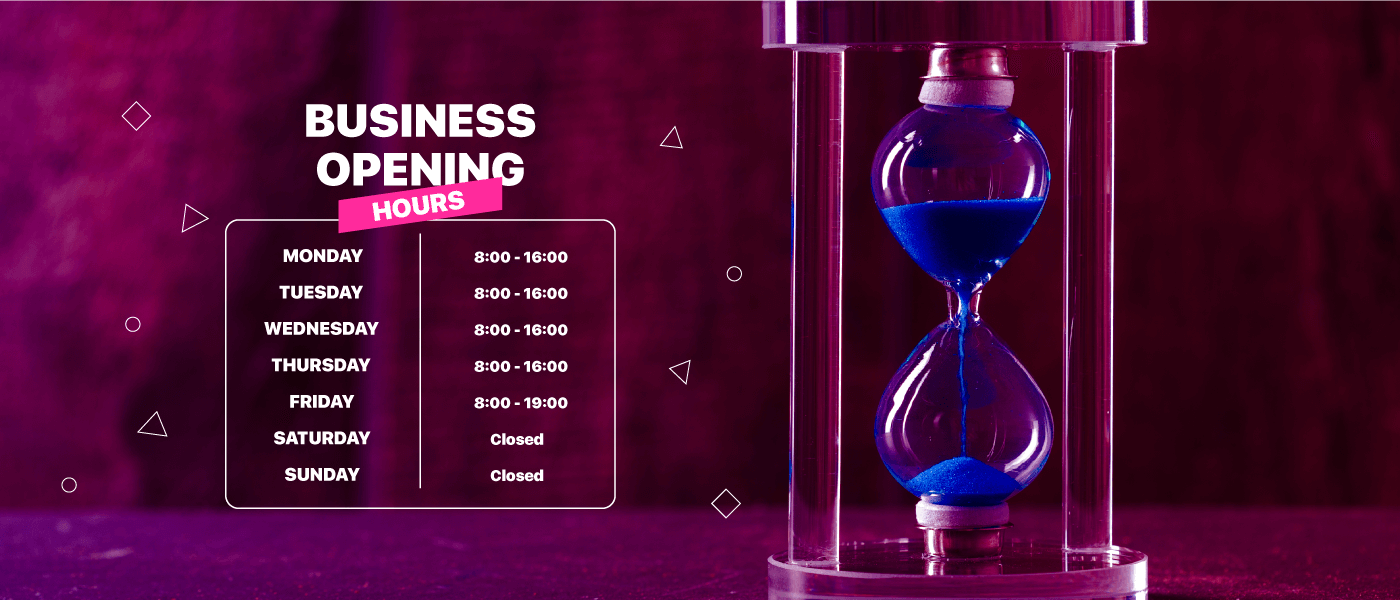
每个小型或大型企业网站都需要在其网站上显示开放时间。 因为您的客户想知道您商店的营业时间和关闭时间。 这会增加您网站的可信度并有助于出现在搜索结果中。
谷歌总是更喜欢提供有关其业务的详细和准确信息的网站。 通过这些,谷歌设置网站偏好并相应地显示在搜索结果中。
此外,在您的网站上显示营业时间可以在您的客户心中产生一种紧迫感。 例如,如果您的客户看到您商店的关门时间是晚上 8 点,那么他们会尝试在晚上 8 点之前访问您的商店。
此外,添加 Elementor 营业时间将帮助您的客户或访客在支持票上删除任何消息后保持放松。 因为他们会知道何时会得到回复或任何形式的支持。
这就是为什么无论您运行什么类型的网站,都需要为您的网站添加营业时间。 现在想知道怎么做? 请查看下一部分以将其添加到您的网站。
使用 ElementsKit 免费在您的网站上显示 WordPress 营业时间
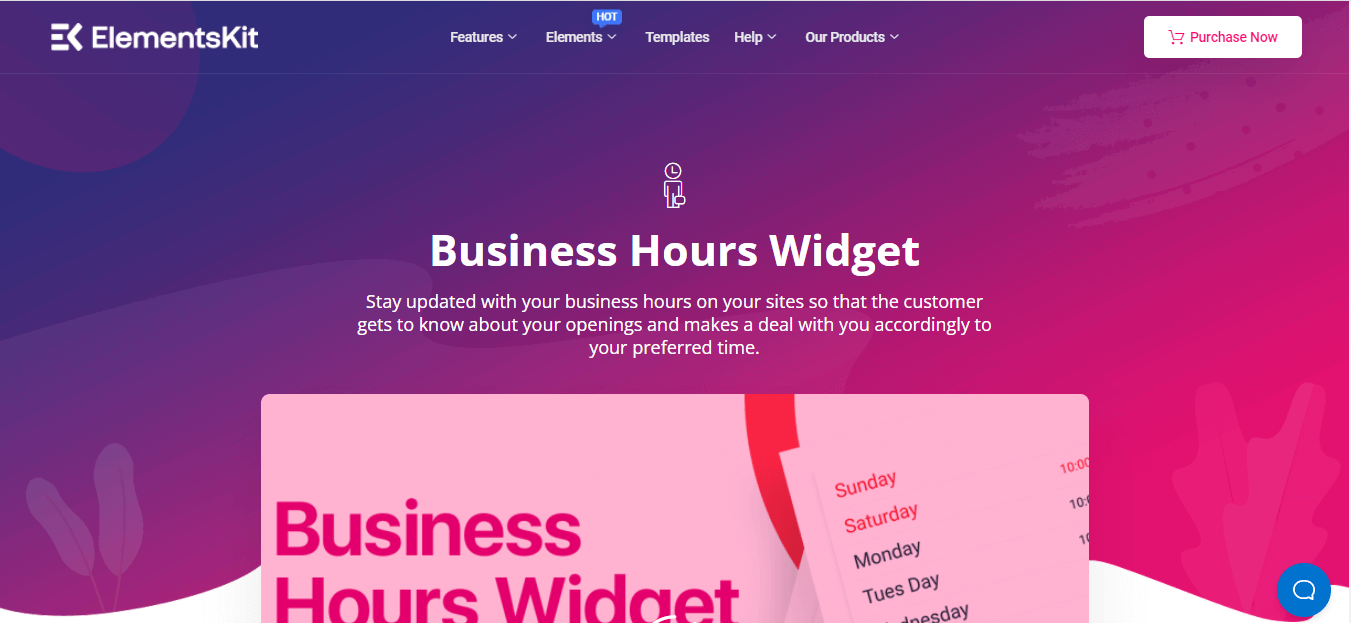
在您的企业网站上显示 WordPress 的营业时间非常简单。 如果您选择正确的工具并按照正确的步骤操作,只需几秒钟。 在这里,我将向您展示在您的 WordPress 商业网站上显示开放时间的适合初学者的流程。 但是,要增加 WordPress 网站的开放时间,您需要在您的网站上安装一些工具。 以下是这些工具的名称:
- 元素。
- ElementsKit 精简版(免费)。
现在,按照以下步骤,将营业时间添加到 WordPress 网站,这将使您的网站更加完整:
第 1 步:安装并激活 WordPress 营业时间插件 ElementsKit。
首先,您需要一个 WordPress 营业时间插件来添加营业时间。 为此目的,WordPress 上有很多可用的插件。 在这里,我将使用ElementsKit ,它是 Elementor 用户的一体化解决方案。 由于其多功能的有用功能,超过600K 的活跃用户正在使用 ElementsKit 。 有了它,您可以有效且高效地添加和自定义 WordPress 开放时间。
由于它是 Elementor 插件,因此您需要先安装 Elementor。 我假设您已经安装了 Elementor。 现在您需要一个插件来添加 WooCommerce 营业时间。 访问您的管理面板,然后转到Plugins>> Add New 。 之后,在搜索框中搜索 ElementsKit ,然后单击立即安装按钮。 最后,在安装 ElementsKit 之后,会弹出一个激活按钮而不是安装。 您必须通过按下激活按钮来激活它。
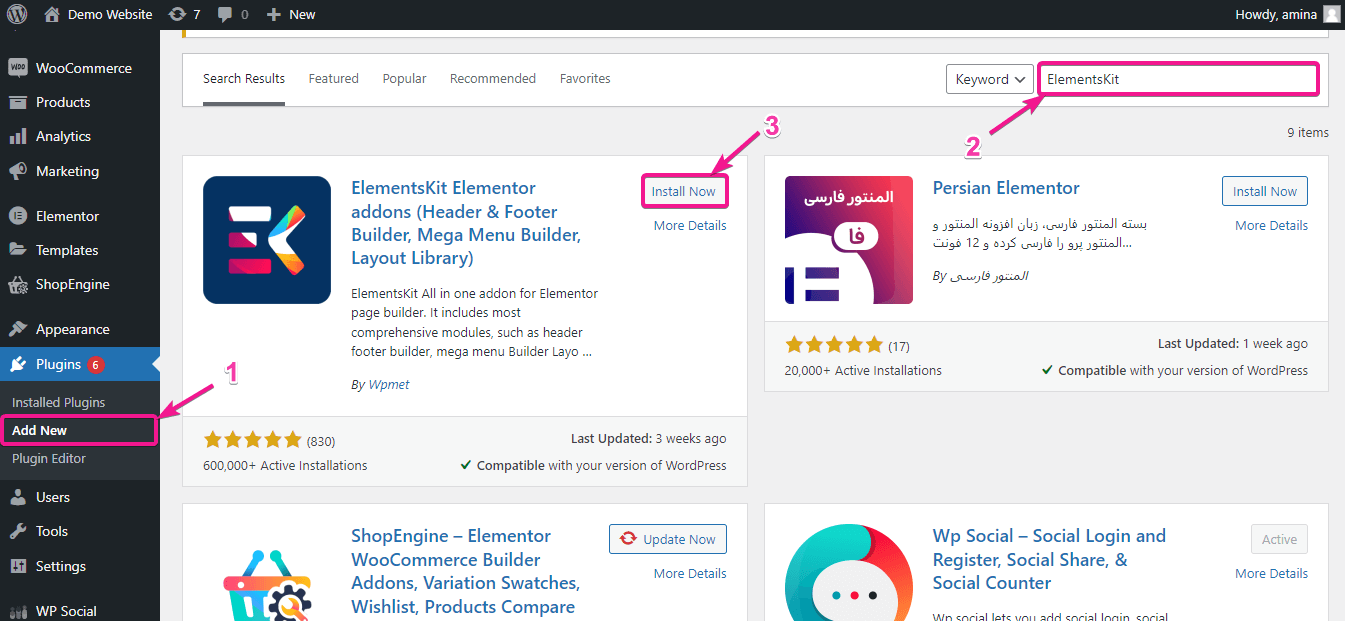
有趣的事实:
由于 ElementsKit 是一个多解决方案的 WordPress 插件,您可以将Facebook 订阅源、最近的帖子、 Zoom 会议等添加到您的网站。
第 2 步:拖放 ElementsKit 的营业时间小部件。
激活 ElementsKit 后,是时候为您的企业网站添加营业时间了。 为此,您必须访问Pages>> Add New然后按“使用 Elementor 编辑”按钮。
笔记:
您可以将营业时间添加到您的企业网站的任何地方。 例如,您可以将其添加到新的或旧的页面或帖子中。 在这里,我展示了将其添加到新页面。 但是,在哪里展示它完全是您的选择。
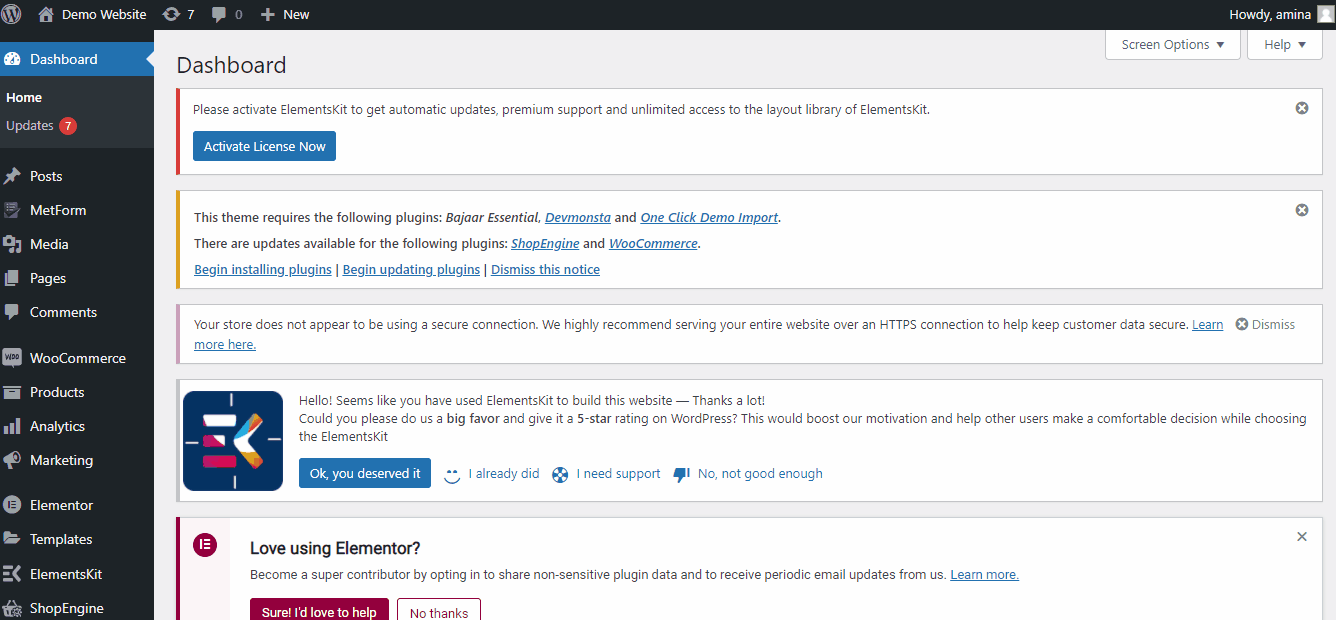
单击“使用 Elementor 编辑”按钮后,它会将您重定向到 Elementor 仪表板,您需要在其中添加营业时间。 在 Elementor 仪表板上,您必须在搜索框中搜索营业时间小部件。 搜索后,您将看到一个带有 Ekit 徽章的营业时间小部件。

您需要做的就是将 WordPress 营业时间小部件拖放到像图像一样的加号图标。
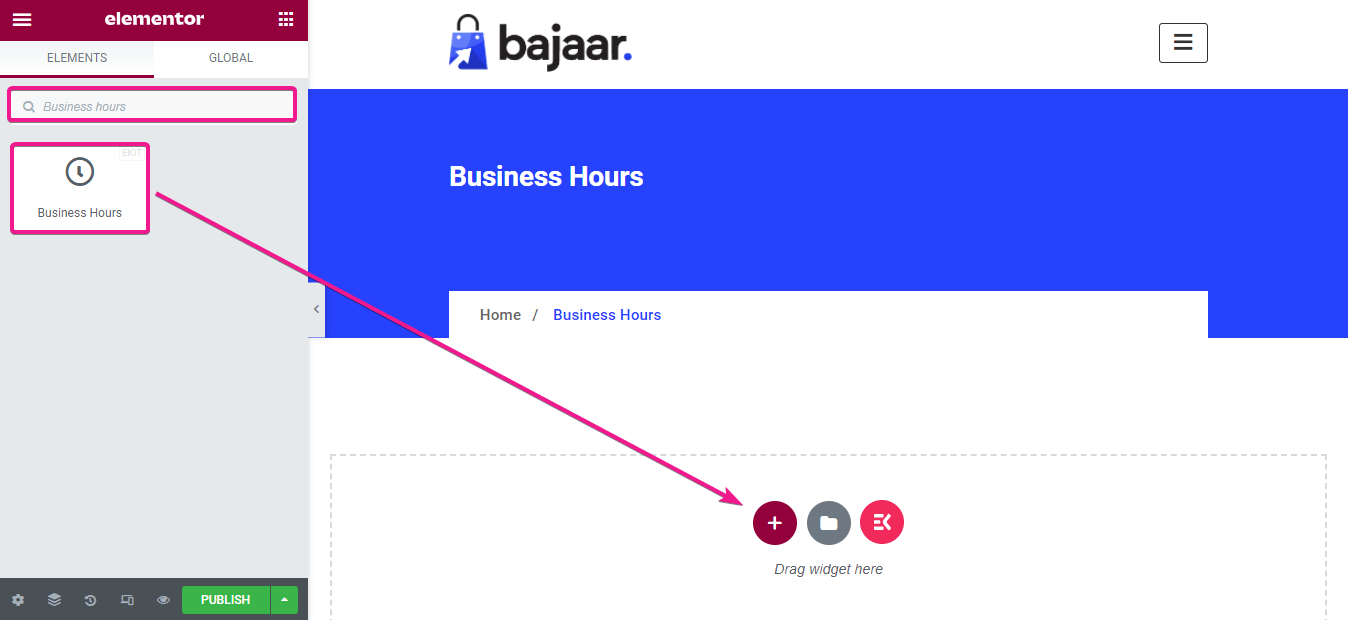
第 3 步:使用 ElementsKit 编辑营业时间。
这里是编辑部分。 转到内容选项卡,然后单击与下面添加的图像相同的星期日。
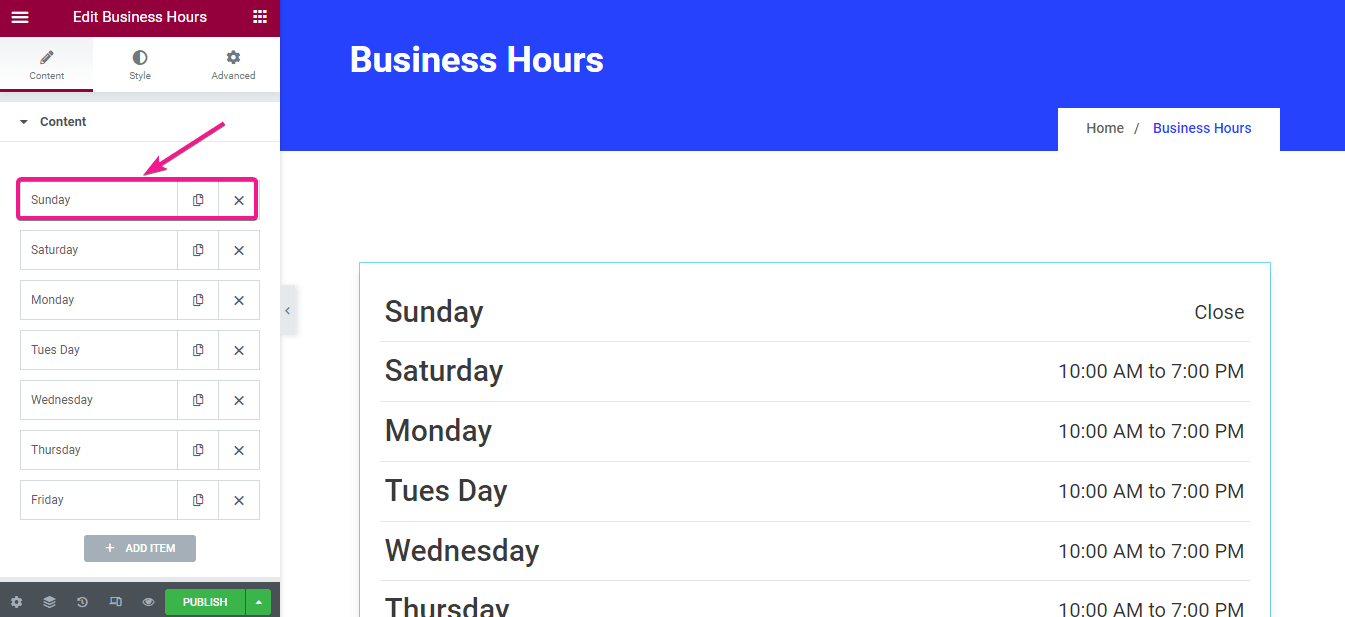
单击它后,将打开一个新选项卡,您可以在其中进行以下调整:
- 日:您可以从这里输入每一天的名称。 这里默认添加星期日。 如果您想以另一种语言添加营业时间,那么您也可以这样做。
- 时间:在此字段中,您需要添加您的业务的营业时间。
- 突出显示这一天:启用按钮以突出显示这一天。
- 日间颜色:添加自定义日间颜色。
- 时间颜色:选择显示时间的颜色。
- 背景颜色:根据需要输入背景颜色。
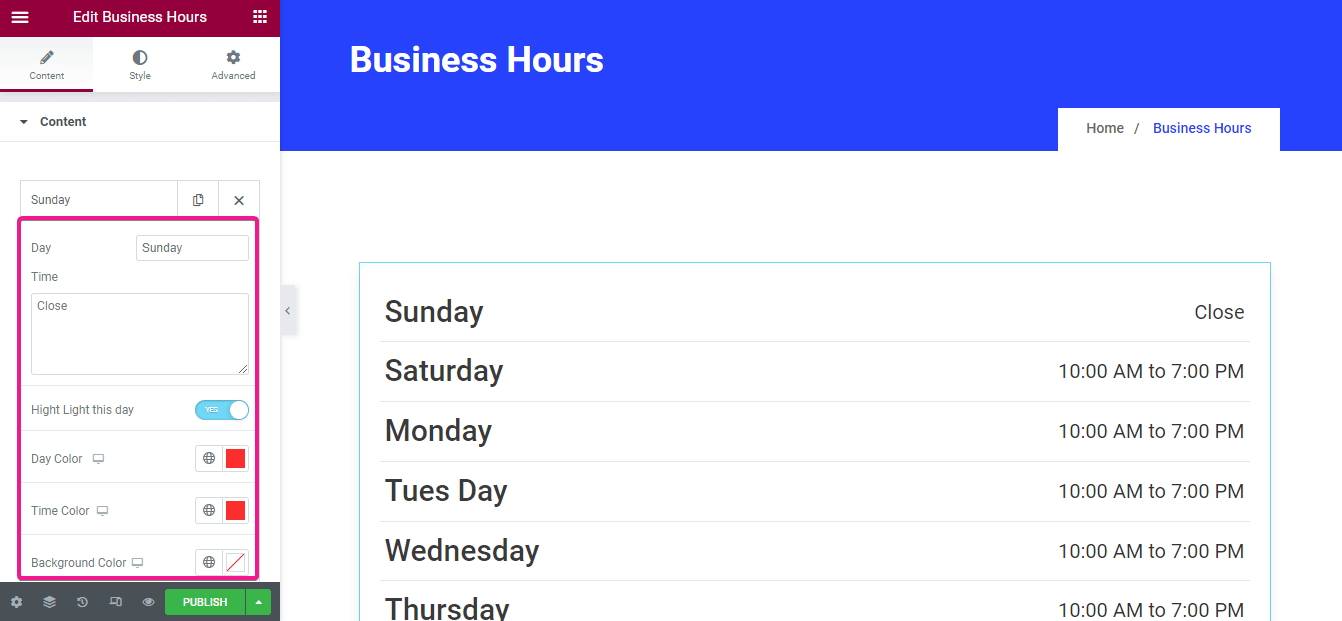
现在为您添加的 WordPress 开放时间进行样式设置。 在样式点击中,您将找到项目、日期和时间设置。 要为项目进行样式设置,请将更改带到以下字段:
- 保证金:为您的营业时间选择保证金。
- 填充:与边距一样,您可以更改填充。
- 背景类型:从这里,您可以为您的 WordPress 开放时间添加经典或渐变背景。
- 边框半径:输入显示营业时间的框的边框半径。
- 边框类型:您还可以在实线、双线、点线、虚线和凹槽边框中选择营业时间显示框的边框类型。
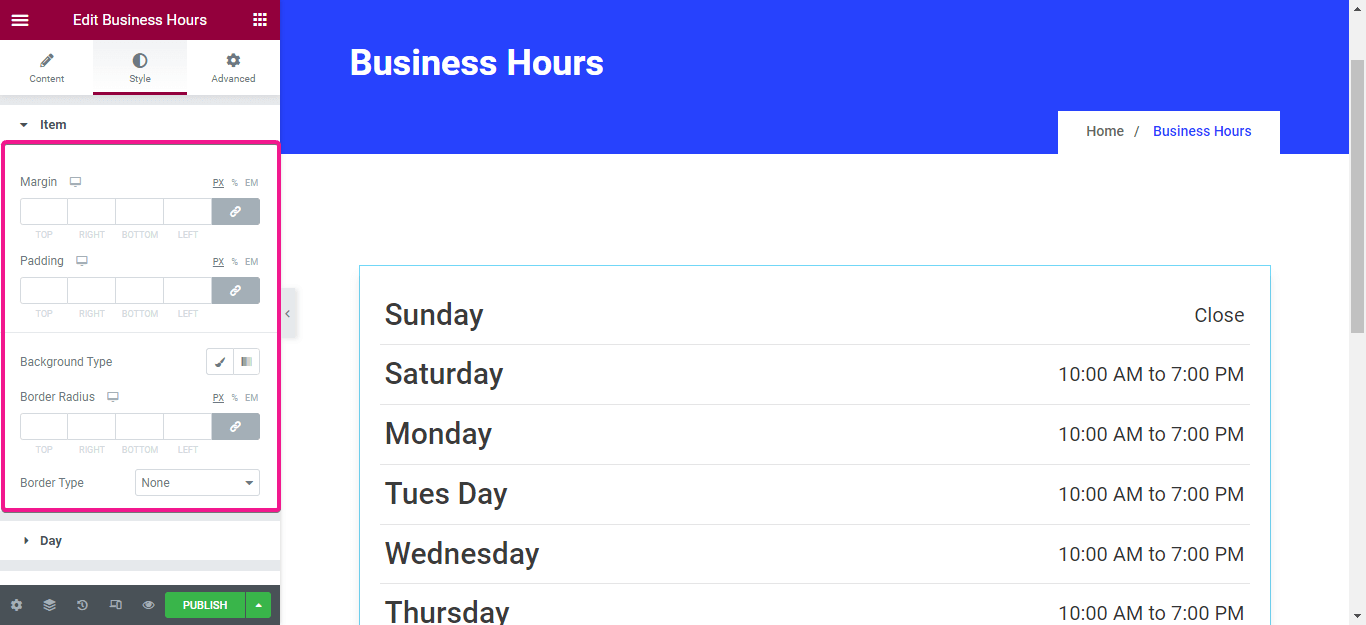
与项目相同,您还可以自定义每天的颜色、排版、背景类型、边框半径和填充。
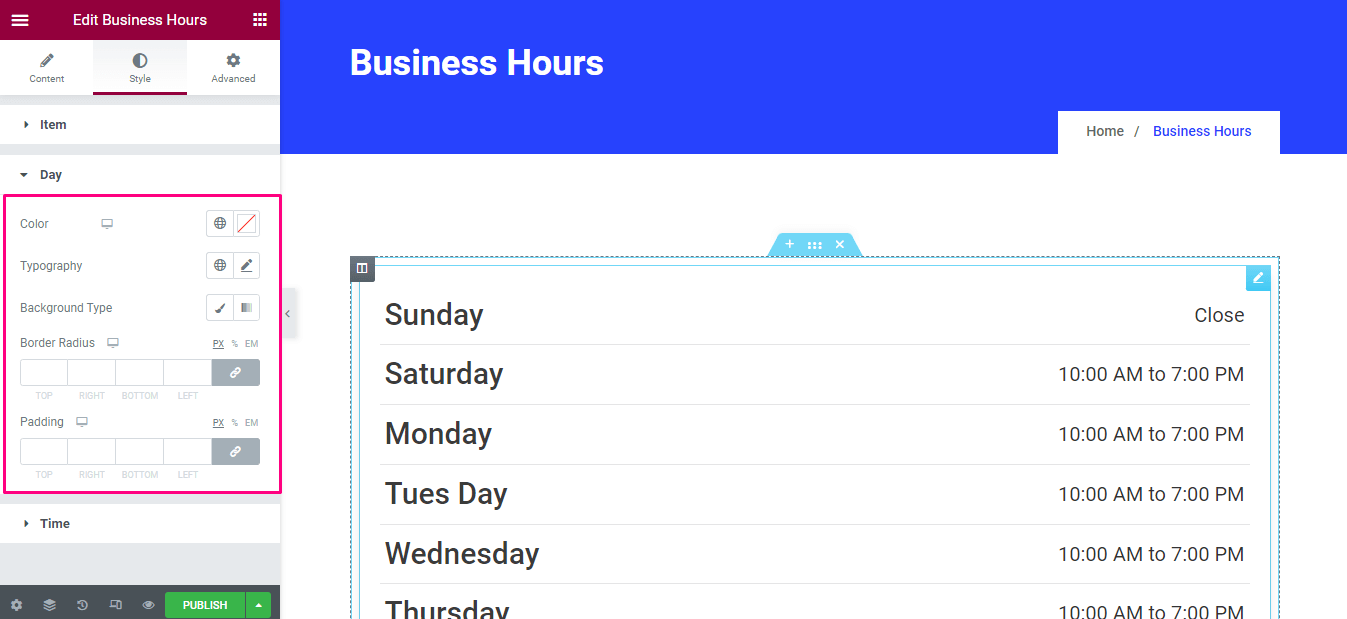
完成一天后,重复整个过程以编辑 WooCommerce 开放时间的时间部分。
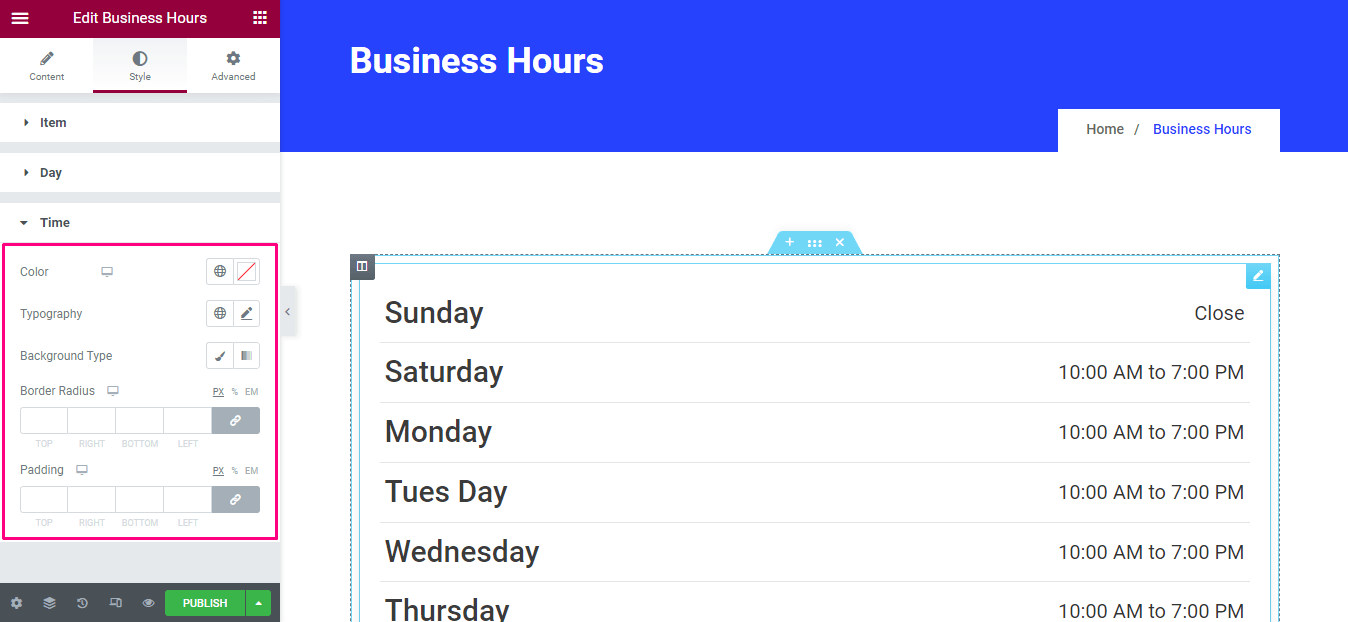
第 4 步:发布更改以向 WordPress 添加营业时间。
在最后一步中,您需要按“发布”按钮以在您的网站上显示营业时间。
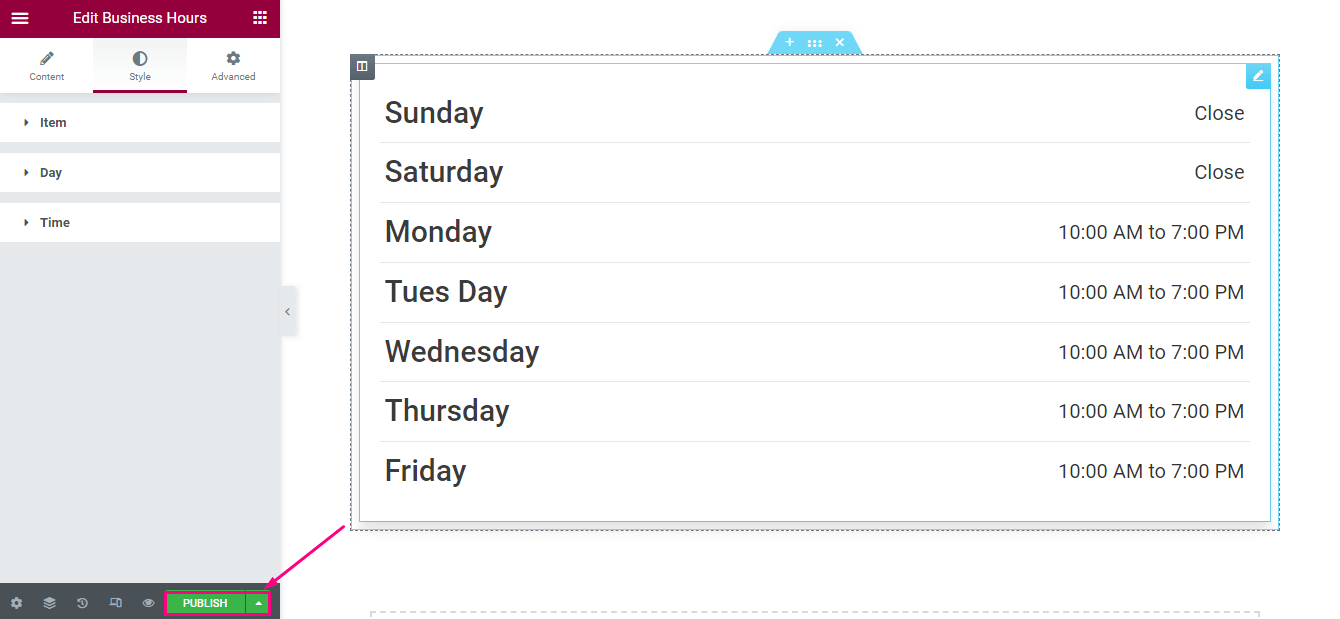
这是您的 WordPress 网站增加的开放时间的最终外观:
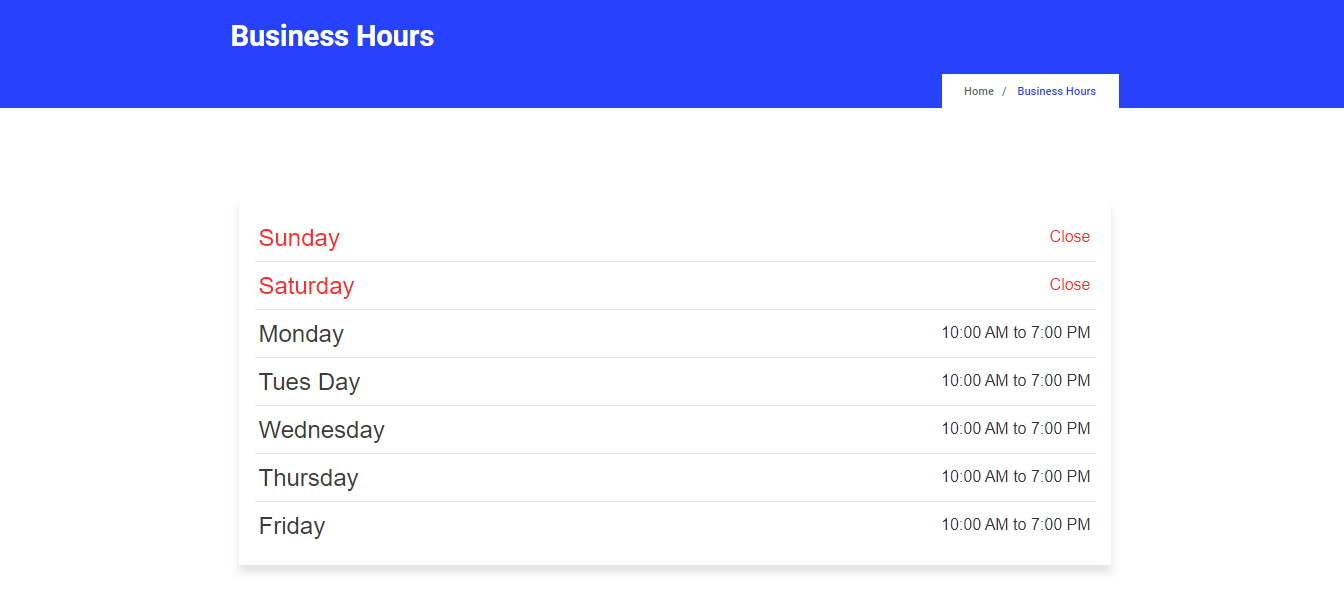

您可以更改 WordPress 的营业时间吗?
如果您的营业时间因任何原因发生更改,或者您需要更改周末,您可以随时使用 ElementsKit 的营业时间小部件进行更新。 只需转到您网站的后端并访问您添加营业时间的页面,然后按“使用 Elementor 编辑”按钮。
这会将您重定向到另一个页面,您可以在其中编辑营业时间。 最后,编辑后,您需要单击更新按钮以使所有更改生效。
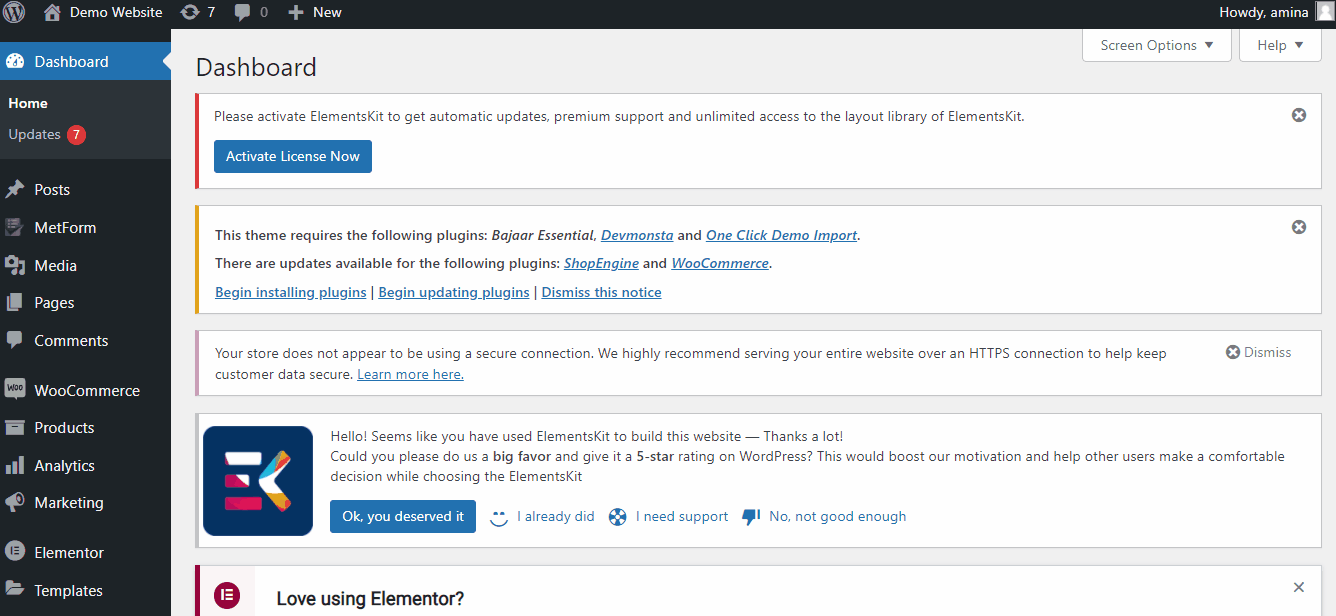
包起来
无论您运行的是哪种类型的商业网站,在您的网站上提供有关您的业务的完整信息都很重要。 因为这些附加信息使商业网站更值得客户信赖。 另一件令人担忧的事情是,客户总是会将您的网站与数百个其他网站进行比较。
在这种情况下,如果他们认为您的网站不可靠,他们会访问其他网站以获取他们的产品或服务。 在您的网站上显示营业时间将帮助您赢得客户的信任,并让他们在放弃任何查询或订购任何产品后保持耐心。
因此,请按照上述 4 个简单步骤为 WordPress 网站增加开放时间,让您的网站更加值得信赖,这不会超过几分钟。
